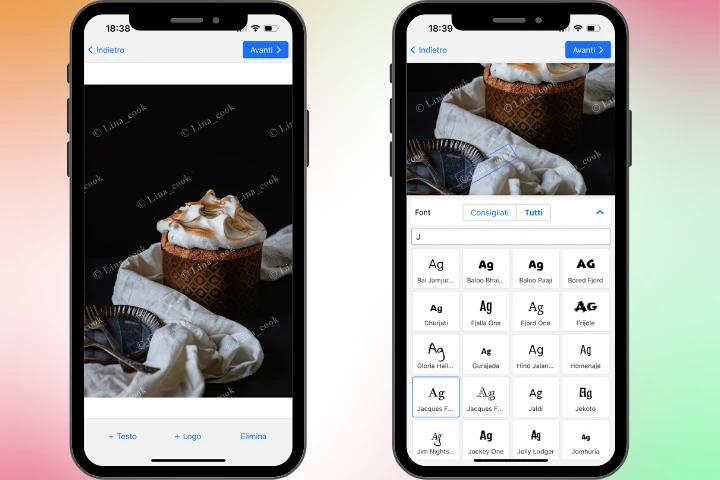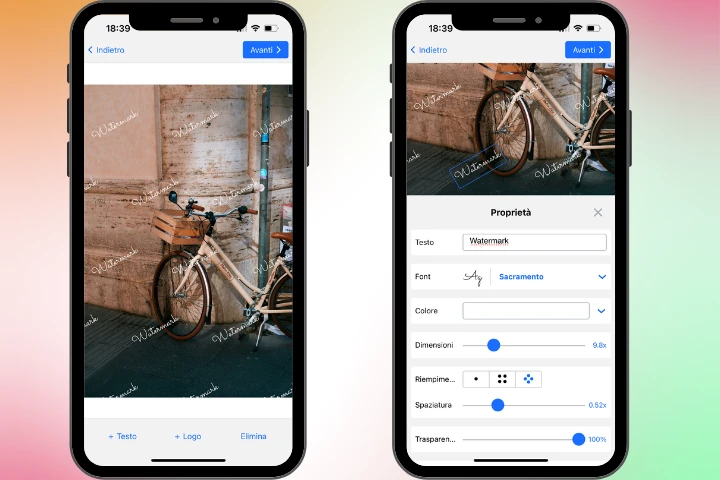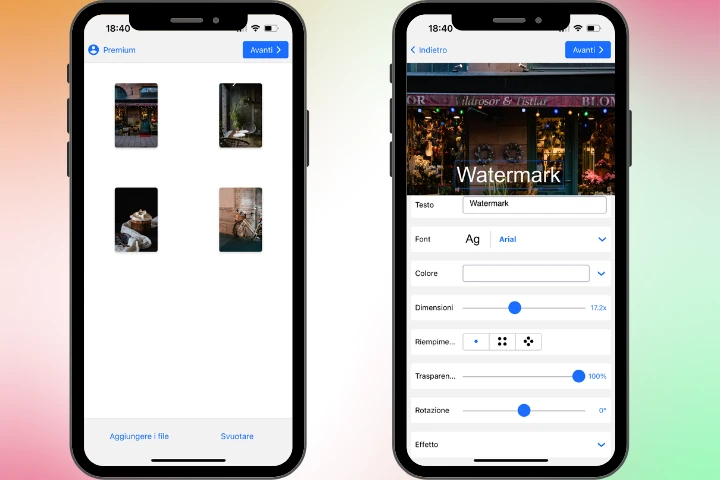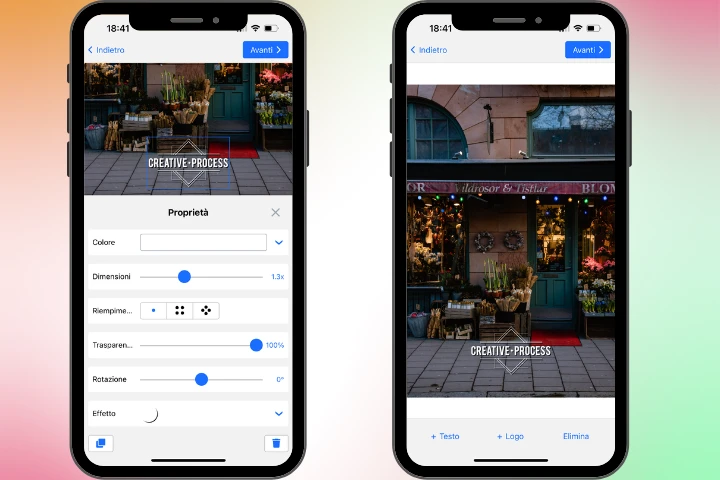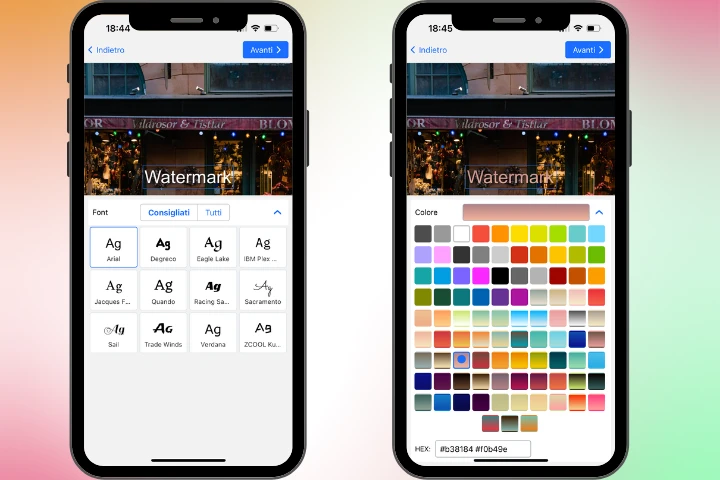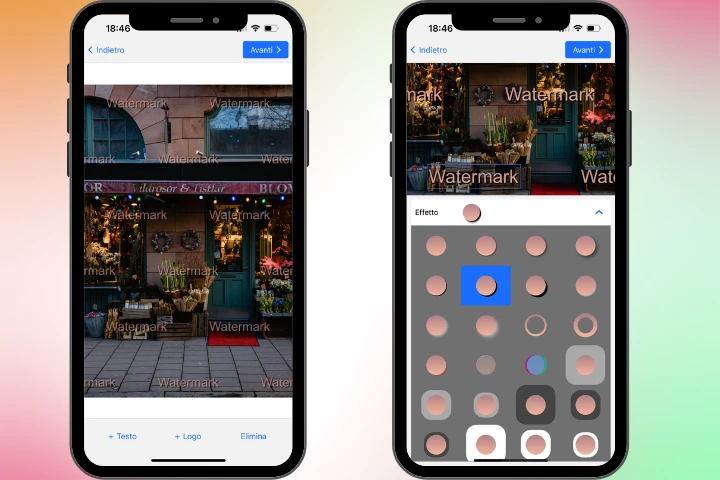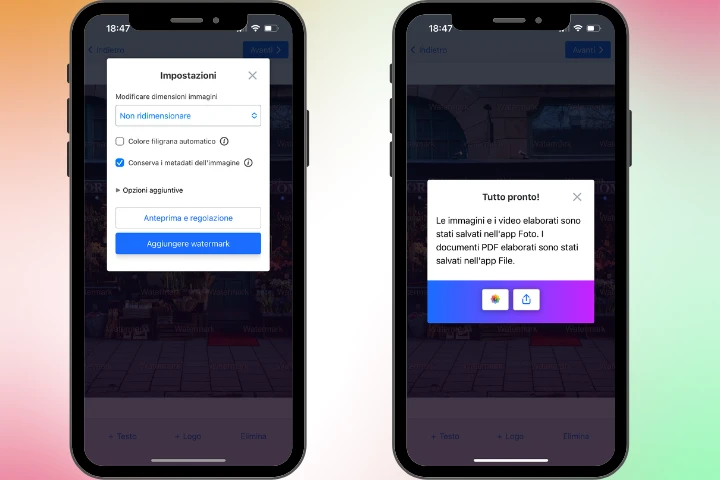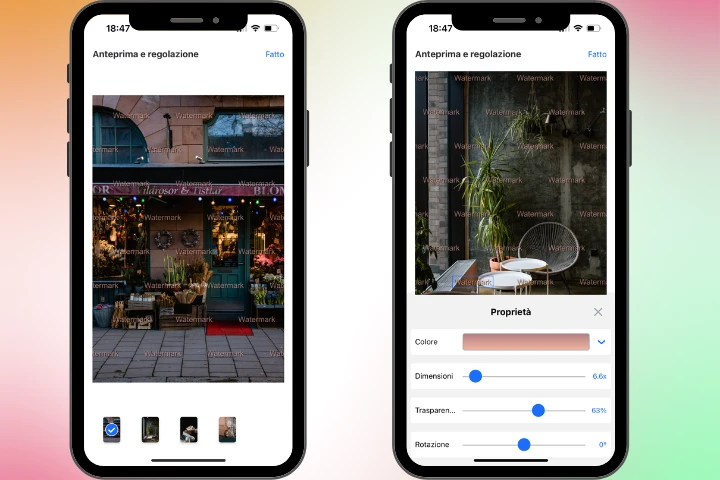Come aggiungere una filigrana alle tue foto su iPhone
Carica le tue immagini
Carica le foto, tocca "Aggiungere i file" nell'angolo in basso a sinistra. Se c'è una foto che non ti serve, selezionala e tocca la croce che apparirà. Tocca "Svuotare" per rimuovere tutte le foto dall'app.
Il pulsante "Avanti" ti porterà alla fase di modifica.
Aggiungere logo
Se devi aggiungere un logo, tocca "Aggiungere logo" e scegli una delle seguenti opzioni: "Dalla galleria" o "Dal mio telefono". La prima opzione aprirà la nostra galleria di icone universali, mentre con la seconda puoi caricare il tuo logo.
Se il tuo logo ha uno sfondo monocromatico che non ti piace, la nostra app può rimuoverlo facilmente. Una volta caricato il logo, vedrai il pulsante "Rimuovi sfondo". Toccalo. E proprio così, lo sfondo sparirà.
Aggiungere testo
Se vuoi scrivere su foto, tocca "Aggiungere testo", poi tocca all'interno del campo "Testo", cancella la parola "Sample" e inserisci qualcosa di nuovo. Se aggiungi testo su più righe, può essere allineato a sinistra, a destra o al centro. Inoltre, è possibile regolare lo spazio tra le righe spostando il cursore "Interlinea".
Aggiungi un simbolo di copyright, un numero immagine o entrambi. Tocca "+©" per aggiungere un simbolo di copyright. Tocca "+NUMERO IMMAGINE" per aggiungere il numero della tua immagine.
Tieni presente che il numero immagine verrà automaticamente modificato per ogni foto, nel caso in cui stia applicando filigrane in batch su iPhone.
Progetta la tua filigrana su iPhone
Nel menu a discesa "Font" trovi la nostra vasta libreria di caratteri. Se conosci il nome del font che ti serve, digitane il nome nella "Ricerca font".
Nella sezione "Colore", scegli uno dei colori pieni o un'opzione sfumata.
Ruota la filigrana, cambia la dimensione e imposta il livello di trasparenza regolando i cursori "Dimensione", "Opacità" e "Rotazione".
Se pensi che una piccola filigrana in un angolo non basti, riempi l'immagine con filigrane ripetute abilitando la funzione "Riempimento". Watermarkly offre due tipi di affiancamento: parallelo o a scacchiera. Regolando il cursore "Spaziatura" rendi lo spazio tra le filigrane nelle foto su iPhone più piccolo o più grande. Cambiare la dimensione della filigrana influirà su quante versioni ripetute ci saranno sulla tua foto.
Scegli uno dei 33 effetti nella sezione "Effetto". Ad esempio, puoi optare per la popolare ombra esterna o applicare l'effetto holografico glitch per rendere la tua filigrana più accattivante.
Scegli il formato file
Quando sei soddisfatto del risultato, apri le impostazioni di esportazione toccando “Aggiungere watermark”. Per disattivare il ridimensionamento automatico delle filigrane, rimuovi la spunta blu.
Nel menu a discesa "Formato file", scegli una delle 3 opzioni: "Formato originale", "Converti in JPEG" oppure "Converti in JPEG e comprimi". L'ultima produrrà copie con filigrana di dimensioni ridotte ma di qualità eccellente.
Ridimensiona le tue foto
Tocca la barra accanto a "Ridimensiona immagini" e seleziona come vuoi ridimensionare le copie: No, Larghezza esatta, Altezza esatta, Larghezza e altezza esatte, oppure Percentuale.
Controlla l'aspetto delle immagini prima della filigrana
Apri la sezione anteprima toccando il pulsante "Anteprima e regolazione". Fai clic sulle tue foto su iPhone e guarda come appare la filigrana su ciascuna. Se necessario, seleziona e trascina la filigrana in un'altra posizione.
I cursori "Dimensione" e "Opacità" consentono di regolarne dimensione e opacità. Le filigrane sulle altre immagini del batch non verranno influenzate. Quando sei soddisfatto dei risultati, esci dalla sezione Anteprima. Per avviare il processo di filigranatura su iPhone, tocca "Aggiungere watermark".
Condividi le tue foto
Le copie con filigrana vengono salvate automaticamente nella galleria del tuo iPhone. Se vuoi condividerle sui social o nelle app di messaggistica, tocca "Condividi immagini".
E questo è tutto!
Aggiungere il tuo nome, l'indirizzo del sito o il logo alle immagini raggiunge due obiettivi: dissuadere i ladri dal rubare la tua opera e indirizzare i potenziali clienti direttamente a te, indipendentemente da dove finirà il tuo contenuto visivo su Internet. Con la nostra app mobile per aggiungere filigrane su iPhone, Watermarkly, puoi facilmente creare una filigrana e aggiungere una filigrana ai PDF o alle immagini; ovunque e in qualsiasi momento!
Aggiungi filigrana alle foto